新舊交替!將 iPhone 資料轉移至新 iPhone 的三種方法大全
一年一度的 Apple 新品發表會絕對是全球果粉的關注焦點之一!如果能如願換上最新的 iPhone 那一定是整年最棒的小確幸!但擁有了新的 iPhone 之後要怎麼將舊 iPhone 的資料全都一起帶到新的 iPhone 上呢?今天就讓我們用三種方法來完成這件事情吧!
如果能跟著發表會換上一台最新的 iPhone 16 可能會是很多人每年都夢寐以求的事情,但擁有了一台新的 iPhone 馬上就會面臨一個問題,要如何將舊 iPhone 的資料轉移到新 iPhone 上,且一個不漏呢?雖然舊的 iPhone 不去新的 iPhone 不來,但珍貴的資料可是一個都不能少的呢!
那我們到底該怎麼做才能讓舊手機上的相片、影片、訊息、聯絡人、電視節目、圖書、WhatsApp 資料轉移到新手機呢?以下我們將介紹三種實現資料從舊 iPhone 轉到新 iPhone 的方法,如果有需要的話,就跟著我們一起往下看吧!
目錄隱藏
1. 一鍵將資料從舊 iPhone 轉到新 iPhone
雖然有官方的方式可以將資料從舊 iPhone 轉到新 iPhone,但使用專業的第三方程式來協助可能會是最好的選擇——如專為 iOS 所設計的 AnyTrans,即可幫你做到無痛轉移資料。使用 AnyTrans,你不僅能將資料從舊 iPhone 轉到新 iPhone,你還能將資料從舊 iPhone 轉到舊 iPhone,無需重置你的 iPhone。現在就讓我們先來了解一下 AnyTrans 的優劣勢吧:
- 完整的資料轉移。要傳輸的記錄不會因為超過 14 天而消失!且如 Line 的聊天記錄、照片、影片、檔案、表情符號等都可以轉移,更可一同備份至電腦中。
- 除了一鍵將資料從舊 iPhone 轉到新 iPhone,你還可以先預覽,再選擇自己想要傳輸的資料進行轉移。
- 不同於使用 iCloud 或是其它功能的轉移,它不會覆蓋 iPhone 上的任何現有資料!
- 技術走在最前端,支援最新的 iOS 18 以及全部的 iPhone 型號如 iPhone 16/15/14/13 或 5/6/7/8。
- 操作簡單,全程只需點擊幾次滑鼠,傳輸速度快。
- 但是需要在電腦下載 AnyTrans。
清楚知道所有優缺點後,讓我們拿起傳輸線並打開電腦吧!跟著我們一同來透過 AnyTrans 一鍵將資料從舊 iPhone 轉移到新 iPhone 吧:
- 點擊下方按鈕下載並安裝 AnyTrans 到你的電腦。
免費下載 Windows 作業系統 免費下載 Mac 作業系統
免費下載* 100% 安全
- 選擇「換機助手」,並選擇左邊的「手機到iPhone」選項。

選擇手機到iPhone
- 接著將你要轉移的舊 iPhone 與新 iPhone 透過 USB 傳輸線都連接至電腦。
- 你可以點擊裝置下面的小箭頭來更換資料轉移的方向,確認好方向後點擊「下一步」。
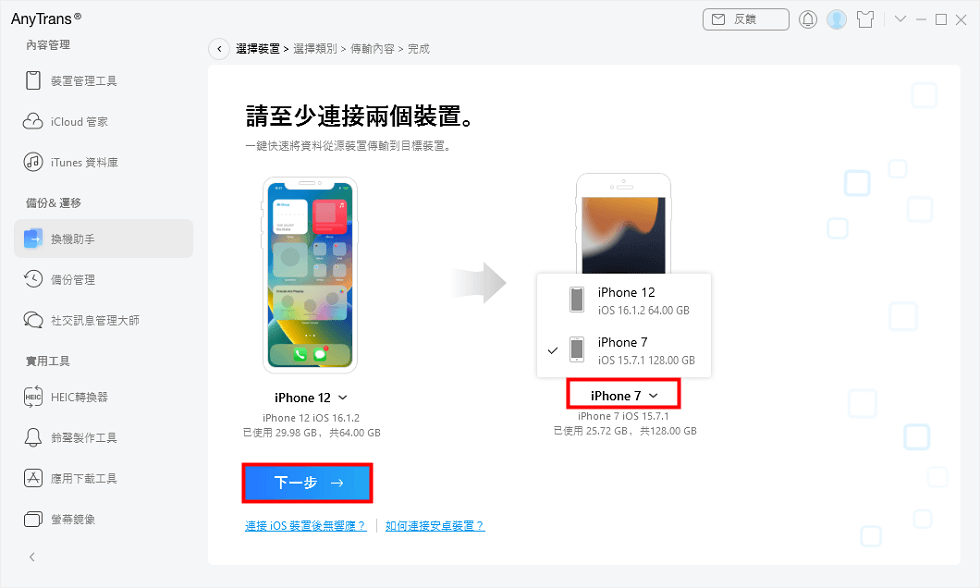
透過USB數據線連接設備
- 選擇你要轉移的資料類型,再次點擊「下一步」,接下來就等待魔法生效囉!
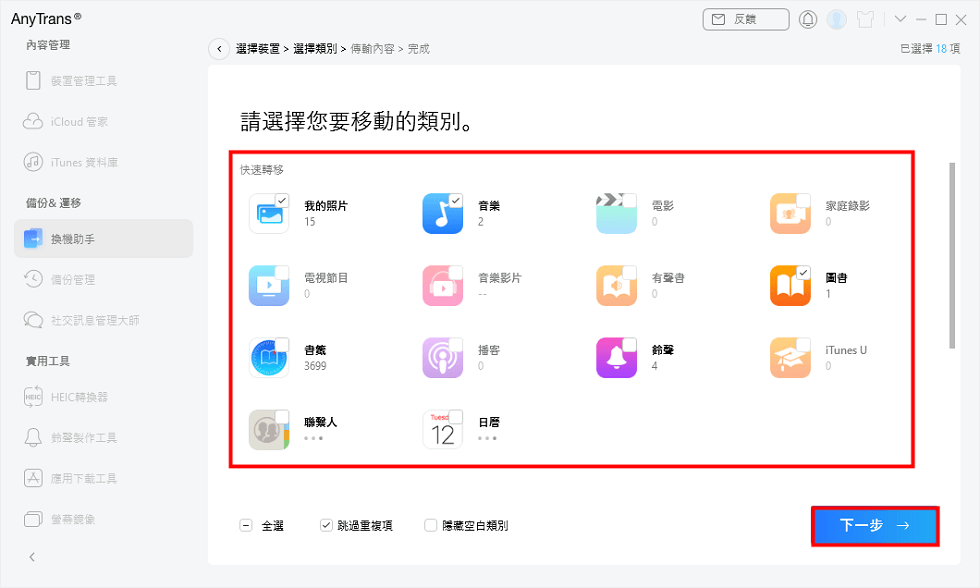
選擇你要轉移的資料類型
- 如此便能輕鬆地使用 AnyTrans 將資料從舊 iPhone 轉到新 iPhone!
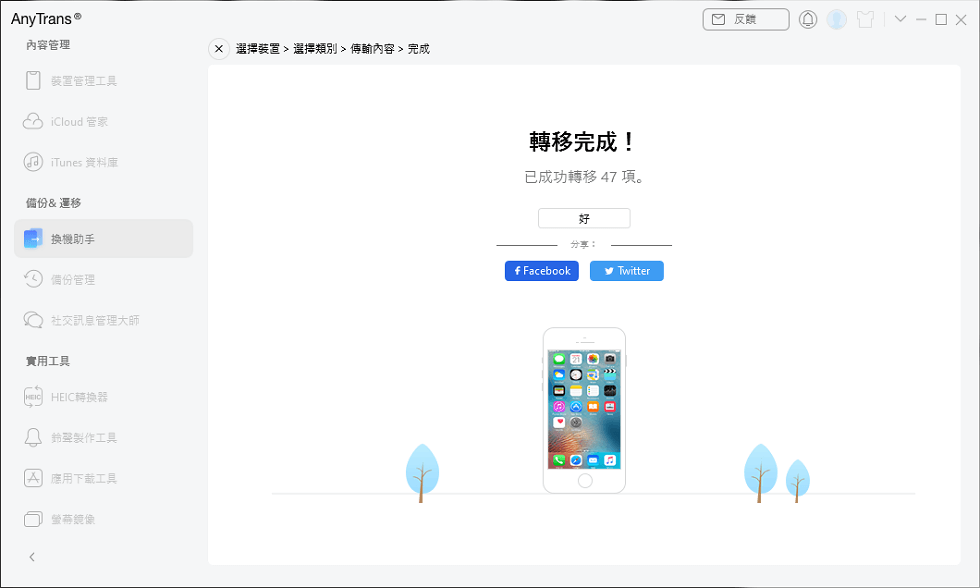
輕鬆轉移資料到新iPhone
除了以上的功能,AnyTrans 還有非常多為 Apple 裝置量身打造的功能!建議升級成專業版一次性管理你的所有裝置,除了你要轉移的所有聊天記錄、照片、影片、檔案等等,其它 Apple 裝置的資料它也能一併備份跟管理,讓你的 Apple 體驗全面升級!
2. 使用快速開始將資料從舊 iPhone 轉到新 iPhone
如果你手邊沒有電腦的話,你也可以使用 Apple 官方推出的「快速開始」功能!
「快速開始」功能的優點很明確:它能讓你在不用電腦的情況下將資料透過 Wifi 與藍芽來將資料從舊 iPhone 轉到新 iPhone。
但它有以下的侷限性:
- 它會需要兩台手機都連上同一個 Wifi 且可能會需要開啟行動網路功能。
- 傳輸的速度有時不是很理想,特別是當你有大量資料需要傳輸時!
- 有時候會有連接重複斷開的問題。
但不用電腦的便捷性使它還是一個很值得一用的功能!
以下我們也來快速了解一下如何使用「快速開始」功能來將資料從舊 iPhone 轉到新 iPhone吧!
- 確認你目前的裝置已連接到 Wi-Fi 且藍牙已開啟。開啟新裝置,並放在原有的裝置附近。按照螢幕上的指示開始進行。如果設定新裝置的提示從原有的裝置上消失,請重新啟動兩部裝置。
- 將裝置連接到 Wi-Fi 或裝置的行動網路。
- 設定 Face ID 或 Touch ID。
- 選擇直接從原有的裝置進行移轉。
- 將兩部裝置放在一起並接上電源,直到資料移轉程序完成為止。
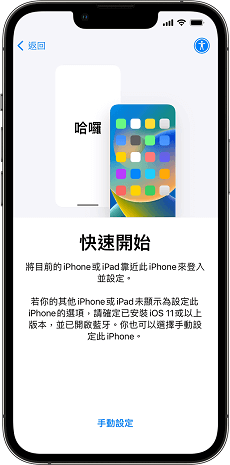
快速開始
3. 使用 iCloud 將資料從舊 iPhone 轉到新 iPhone
當然在一些情況下我們不一定能同時使用到兩台手機,比如說舊機壞掉或遺失!這時候我們就只能使用 iCloud 的雲端備份來達到將資料從舊 iPhone 轉到新 iPhone 的效果了。讓我們來分析一下這個功能的優缺點吧:
- 不需要電腦,甚至不需要另一台裝置,即可實現資料轉移。
- 你需要支付額外的費用來維持你的 iCloud 雲端備份服務,且須按月計費。
- 如果你沒有開啟自動備份或是定期手動備份資料至 iCloud 的話,將會導致同步的資料不完全。
了解完後,讓我們來看看如何使用 iCloud 來將資料從舊 iPhone 轉到新 iPhone 吧!
- 將你的舊手機先進行雲端備份:
如果你的手機版本為 iOS 10 及更高版本的 iPhone:
前往「設定」> 點擊你的 Apple ID 的個人資料 > 單擊「iCloud」>「iCloud 備份」> 單擊「立即備份」。
如果你的手機版本為 iOS 9 或更早版本的 iPhone:
前往「設定」>「iCloud」>「備份」> 打開「iCloud 備份」(如果已關閉)> 點擊「立即備份」。
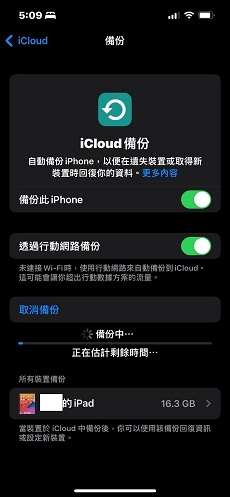
雲端備份
- 開啟你的新 iPhone,進行新機設定。(如果你已經設定了裝置,請先清除裝置上的所有內容)
- 當設定到「App 與資料」時,選擇「從 iCloud 備份回復」。接下來按照指示步驟即可將最後備份的資料透過 iCloud 傳輸到新的 iPhone 中。
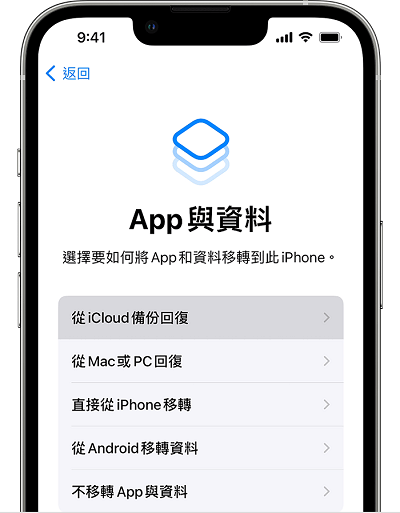
從iCloud備份回復
對比三種將資料從舊 iPhone 轉到新 iPhone 的方法
以上便是將舊 iPhone 轉移資料到新 iPhone 的方法!三種方式各有利弊,我們也為你作了以下的表格讓你一目了然!
| 使用 AnyTrans 轉移 | 使用快速開始轉移 | 使用 iCloud 轉移 | |
| 使用傳輸的方法 | 電腦+USB | 無線傳輸 | 無線傳輸 |
| 傳輸速度 | 快速 | 視網路情況及資料多寡決定 | 視網路情況及資料多寡決定 |
| 傳輸成效 | 100%成功 | 有機會傳輸失敗 | 有機會傳輸失敗 |
| 能傳輸的資料種類 | 全部,且可客製化選擇 | 全部 | 備份到的全部 |
| 是否會覆蓋iPhone資料 | 不會 | 會 | 會 |
| 是否需要先備份 | 不需要 | 不需要 | 需要 |
| 是否需要Apple ID密碼 | 不需要 | 需要 | 需要 |
| 操作難度 | 簡單 | 一般 | 有備份到就簡單 |
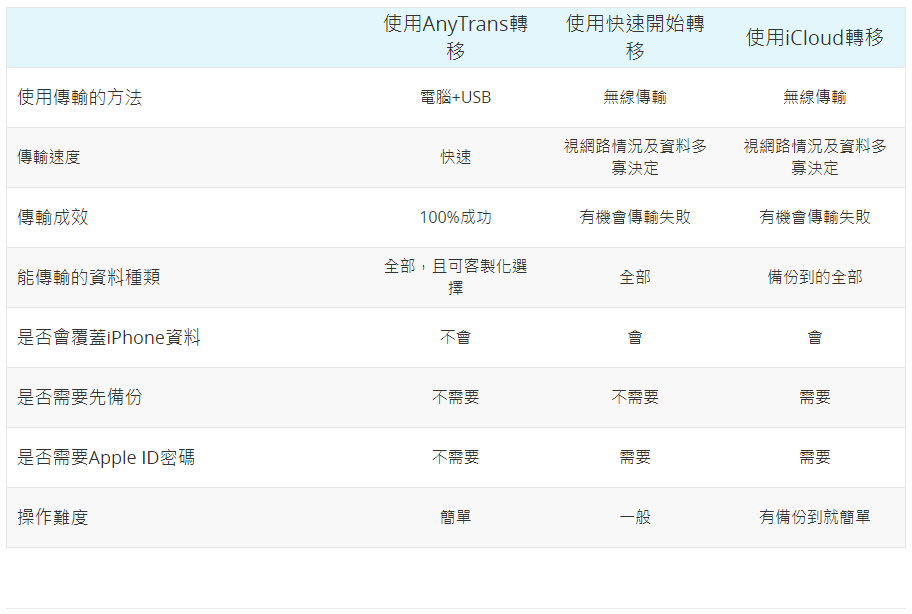
種iPhone轉移資料方法對比
總結
當你想更換最新的 iPhone 時,最大的苦惱就是資料轉移,本文提供了三種解決思路,當然最推薦的還是使用專業的 iOS 資料管理軟體 AnyTrans,專業的事交給專業的軟體是最高效的做法。如果你對此感興趣,可以先免費下載並試用。

產品相關問題? 聯繫我們的支援團隊獲取快速解決方案 >




